Installation de la mise à niveau SP1 sur le serveur Desktop Management
Exécutez les étapes suivantes pour installer le serveur ZENworks 6.5 Desktop Management Support Pack 1 (SP1) sur un serveur NetWare® ou Windows.
-
Sélectionnez un poste de travail Windows 2000/XP (ou un serveur Windows 2000/2003) sur lequel exécuter le programme d'installation du SP1.
Ce poste de travail ou serveur doit répondre aux conditions requises pour un poste de travail d'installation. Pour plus d'informations, reportez-vous au Conditions préalables concernant le poste de travail utilisé pour effectuer l'installation.
-
Parcourez l'arborescence et sélectionnez le programme d'installation du SP1 que vous avez précédemment téléchargé depuis le site Web de support technique de Novell et exécutez le programme winsetup.exe.
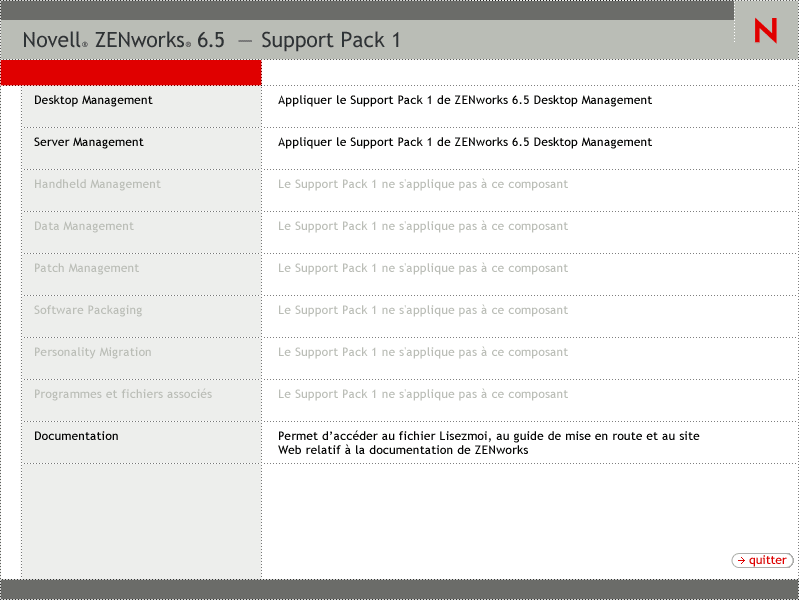
-
Cliquez sur Desktop Management pour afficher la page qui contient les options à installer dans différentes langues.
-
Cliquez sur Français pour afficher une page présentant les options d'installation de Desktop Management.

-
Cliquez sur Services Desktop Management pour lancer l'assistant d'installation du serveur Desktop Management.
-
Sur la première page d'installation, lisez les détails relatifs à l'exécution du programme d'installation, puis cliquez sur Suivant.
-
Lisez l'Accord de licence, puis cliquez sur Oui si vous en acceptez les termes.
Si vous n'acceptez pas les termes de cet accord, n'installez pas le logiciel.
-
Dans la page des conditions requises pour l'installation, lisez les conditions relatives à l'installation du serveur Desktop Management Support Pack 1, assurez-vous que le serveur sur lequel vous envisagez d'effectuer l'installation répond aux critères listés, puis cliquez sur Suivant.
-
Dans la page Sélection de l'arborescence, entrez ou sélectionnez le nom de l'arborescence Novell eDirectoryTM dans laquelle vous souhaitez mettre à jour le serveur Desktop Management vers la version SP1, puis cliquez sur Suivant.
Étant donné que vous installez ZENworks 6.5 Support Pack 1 (SP1), l'arborescence eDirectory est déjà développée et la case Étendre le schéma de l'installation de 6.5 ne figure donc pas sur cette page de l'installation du SP1.

si vous souhaitez installer les snap-ins ZENworks Desktop Management uniquement sur votre poste de travail d'administrateur local, il n'est pas nécessaire de sélectionner une arborescence.
Vous pouvez vous authentifier auprès d'une arborescence en cliquant sur le bouton Login et en entrant un ID utilisateur et un mot de passe associés aux droits appropriés.
-
Dans la page Licence ZENworks Desktop Management, spécifiez le code de licence, communiqué par message électronique, qui fait partie du progiciel d'enregistrement du produit SmartCert.
Si vous ne spécifiez pas de code de licence, l'assistant considère que l'installation de ZENworks Desktop Management est une version d'évaluation. Si vous choisissez d'installer une version d'évaluation, vous recevrez à des intervalles périodiques, un message de rappel qui vous demandera d'enregistrer le produit. Après 90 jours, la version d'évaluation du produit ne fonctionne plus.
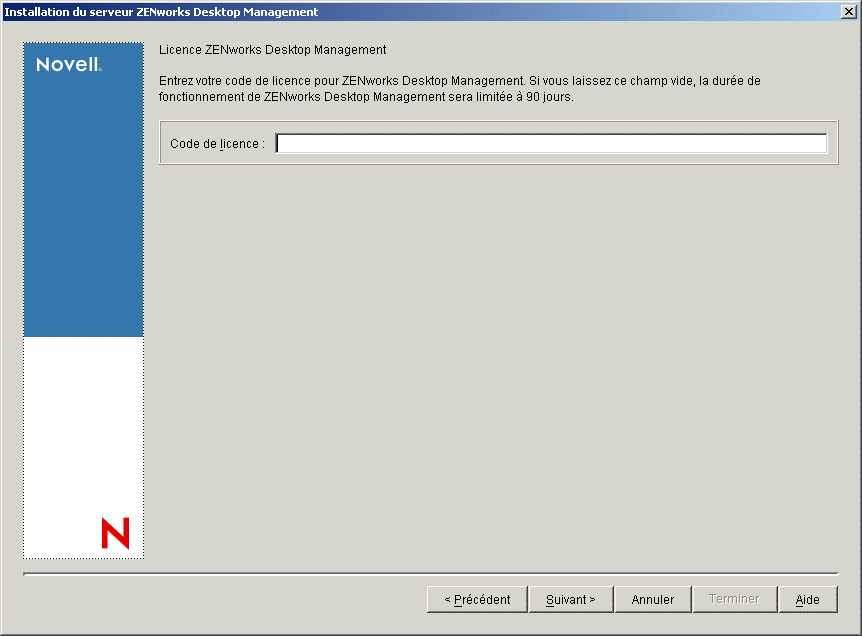
-
Dans la page de sélection des serveurs, cliquez sur Ajouter des serveurs pour rechercher les noms des serveurs sur lesquels vous souhaitez installer le Support Pack 1.
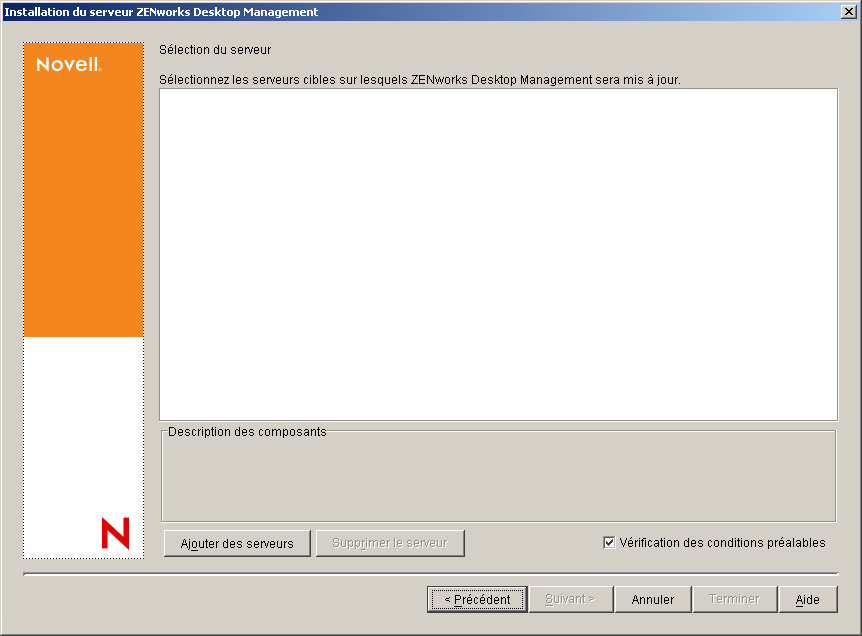
Vous pouvez uniquement choisir des serveurs qui se trouvent dans l'arborescence que vous avez sélectionnée à l'Etape 9.
Le serveur Desktop Management n'est pas pris en charge sur certains systèmes d'exploitation, même s'il peut figurer dans la liste des serveurs disponibles. Vérifiez la liste des serveurs pris en charge qui s'affiche au début du programme d'installation (après l'accord de licence) ou reportez-vous à la Documentation en ligne de ZENworks Desktop Management pour plus d'informations.
Dans ZENworks 6.5 Desktop Management SP1, il est possible d'ajouter des serveurs sur lesquels aucune installation du serveur ZENworks Desktop Management n'a été effectuée, mais si vous les sélectionnez pour les ajouter, le programme d'installation les rejettera pour la mise à jour vers SP1.
IMPORTANT : si vous avez précédemment installé les services Desktop Management sur une grappe NetWare, sélectionnez le volume de grappe (c'est-à-dire, le serveur de grappe virtuel) comme cible de ces composants. Si vous installez les snap-ins ConsoleOne sur la grappe, sélectionnez le volume de grappe pour installer les snap-ins sur chaque nœud de grappe.
-
(Conditionnel) Dans la boîte de dialogue Ajouter des serveurs, vous pouvez lister les serveurs en fonction de leur nom d'arborescence eDirectory. Pour effectuer l'installation sur un serveur, sélectionnez Arborescences eDirectory, parcourez l'arborescence et cliquez sur le nom du serveur à installer ou cliquez sur Ajouter tous les serveurs pour sélectionner tous les serveurs d'un conteneur. Cliquez sur le bouton Flèche droite pour déplacer les serveurs sélectionnés vers le volet Serveurs sélectionnés, puis cliquez sur OK.
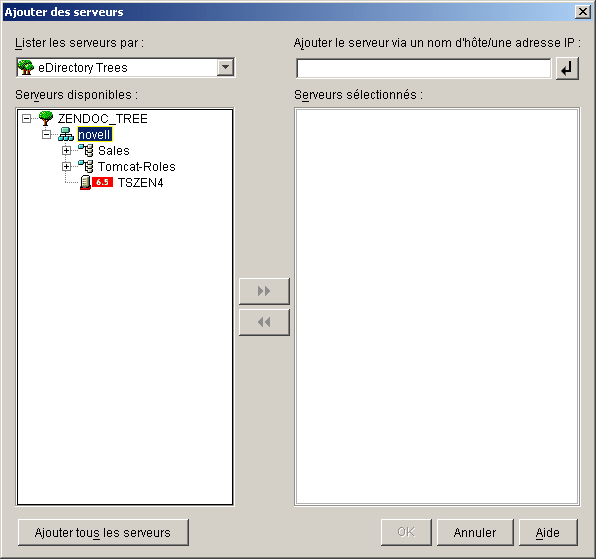
Les serveurs Windows ne sont pas disponibles et ne peuvent donc pas être sélectionnés dans l'arborescence tant que vous n'y avez pas installé eDirectory.
Pour ajouter un serveur Windows auprès duquel vous n'êtes pas authentifié, double-cliquez sur l'icône de serveur pour afficher la boîte de dialogue dans laquelle vous pouvez entrer les références d'authentification Windows.
-
(Facultatif) Dans la boîte de dialogue Ajouter des serveurs, spécifiez le nom d'hôte ou l'adresse IP d'un serveur dans le champ Ajouter le serveur via un nom d'hôte/une adresse IP. La valeur spécifiée doit être résolue par le nom d'un serveur.
Cliquez sur
 pour démarrer le processus de résolution de nom et ajouter le serveur à la liste Serveurs sélectionnés.
pour démarrer le processus de résolution de nom et ajouter le serveur à la liste Serveurs sélectionnés.
-
-
Sur la page de sélection des serveurs désormais remplie, seuls les services précédemment installés par ZENworks 6.5 sur ce serveur sont disponibles pour la mise à jour vers SP1. À l'exception du paramètre Poste de travail local, vous ne pouvez pas modifier les sélections.
REMARQUE : Pour une description de ces services, reportez-vous à Installation complète (extension de schéma incluse).
Poste de travail local : L'installation de ZENworks 6.5 vous donnait la possibilité d'installer les snap-ins des services Desktop Management sur votre poste de travail local en cochant la case Snap-ins des services Desktop Management sous l'option Poste de travail local.
Dans l'installation du SP1, cette case s'affiche si les snap-ins sont déjà installés localement. Vous pouvez désélectionner cette case si vous le souhaitez.

-
(Conditionnel) La case Vérification des conditions préalables est cochée par défaut. Conservez cette sélection si vous souhaitez que le programme d'installation vérifie que le ou les serveurs répondent aux conditions requises pour l'installation des services ZENworks Desktop Management.
Le programme d'installation vérifie la version du système d'exploitation réseau du serveur (y compris les Service Packs et les Support Packs requis), la présence et la version de Novell ClientTM (4.9 SP1a) sur les serveurs Windows et sur le poste de travail d'installation, ainsi que la présence et la version de ConsoleOne (1.3.6).
Si la version du système d'exploitation du serveur et des Support/Service Packs est incorrecte, le programme d'installation affiche un message d'erreur ou d'avertissement et s'interrompt jusqu'à ce que le logiciel soit installé et détecté ou jusqu'à ce que vous désélectionniez la case.
-
Dans la page Résumé, vérifiez la liste des composants et les éléments à installer. Si le résumé est correct, cliquez sur Terminer pour démarrer le programme d'installation.
Vous pouvez cliquer sur Précédent autant de fois que nécessaire pour effectuer des modifications.
Si vous cliquez sur Annuler, aucune information d'installation n'est enregistrée.
Vous pouvez consulter le fichier journal d'installation une fois l'installation terminée. Le nom du fichier journal est date_heure_zdmserver_install.log (par exemple : 20040304_024034_zdmserver_install.log). Il se trouve dans le répertoire \novell\zfdtemp sur la machine à partir de laquelle vous effectuez l'installation. Ce fichier journal indique les composants dont l'installation a échoué.
Vous pouvez également consulter le résumé d'installation pour vérifier les sélections que vous avez effectuées. Le résumé est enregistré dans un fichier journal nommé date_heure_zdmserver_installsummary.log (par exemple : 20040304_024034_zdmserver_installsummary.log). Il se trouve également à l'emplacement suivant : c:\novell\zfdtemp.
-
(Conditionnel) Si vous avez procédé à la mise à niveau du serveur d'inventaire, démarrez manuellement le service d'inventaire.
Sur des serveurs NetWare : Entrez startinv à l'invite de la console principale du serveur.
Sur des serveurs Windows : Passez à l'Etape 15.a.
Tâche de post-mise à niveau
Si un serveur d'inventaire ZENworks 6.5 reçoit des mises à jour du dictionnaire de logiciels ZENworks à partir d'un serveur d'inventaire ZENworks 6.5 SP1, effectuez les tâches suivantes sur le serveur d'inventaire ZENworks 6.5 :
-
Arrêtez le service d'inventaire.
-
Effectuez une sauvegarde fiable du fichier desktopcommonutility.jar situé dans le répertoire chemin_installation_serveur_inventaire\zenworks\inv\server\wminv\lib
-
Copiez le fichier desktopcommonutility.jar depuis le CD compagnon de ZENworks 6.5 SP1\companion2\zen65patch\inv\server\wminv\lib dans chemin_installation_serveur_inventaire\zenworks\inv\server\wminv\lib directory.
-
Démarrez le service d'inventaire.